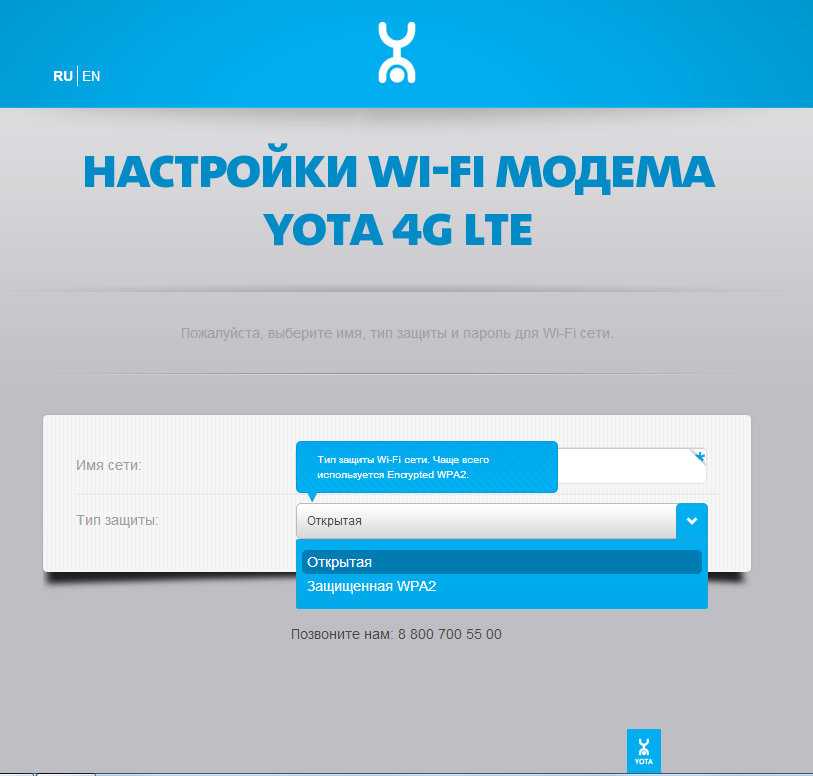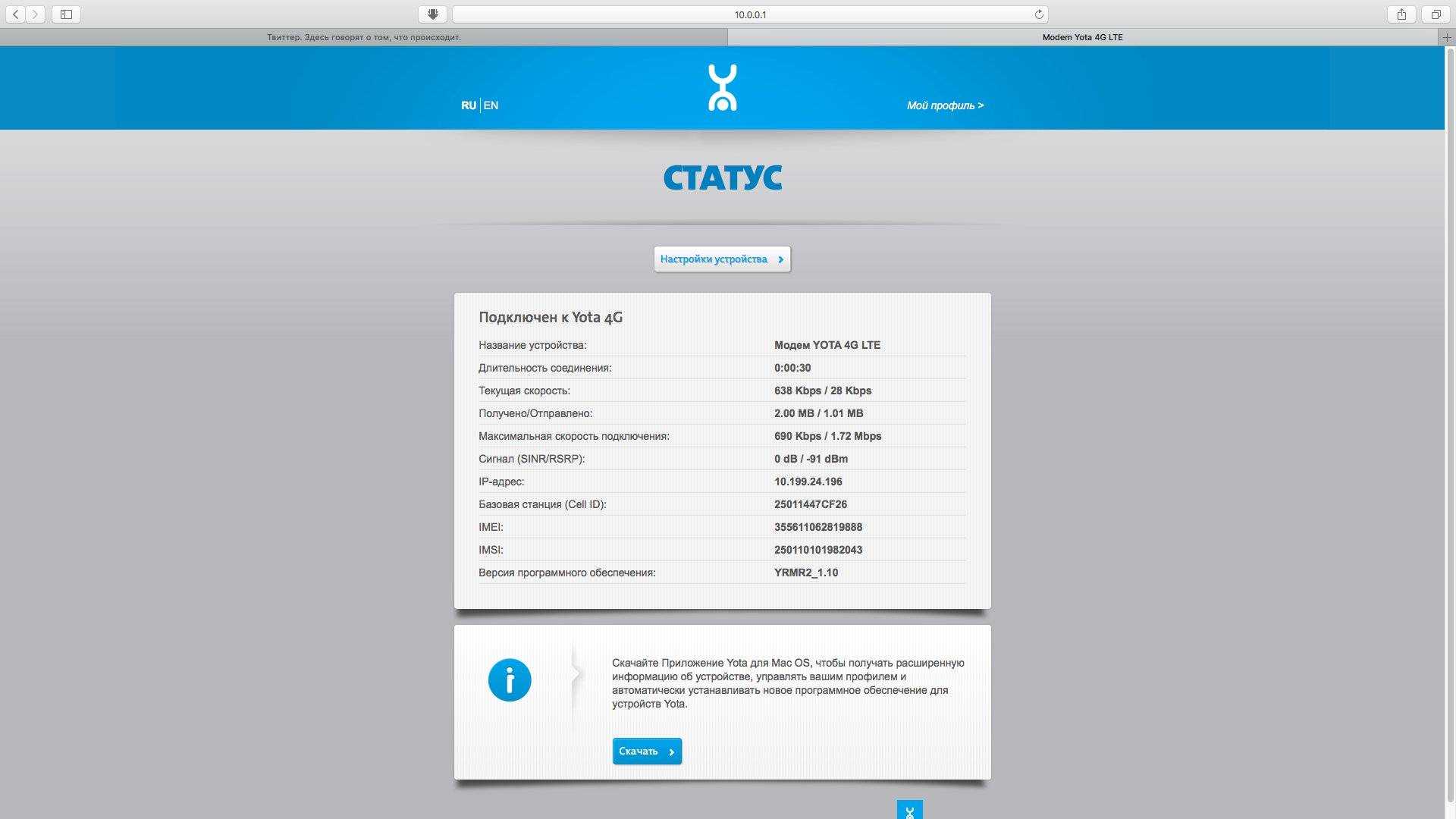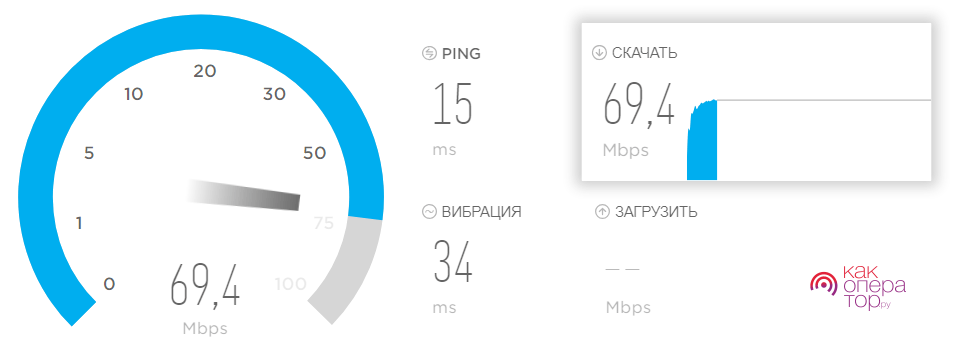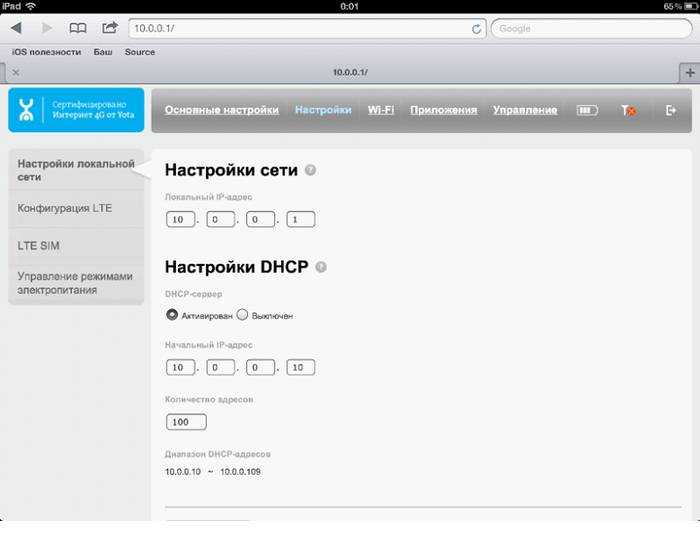Внешний вид, комплект поставки и характеристики
Возвращаемся к главной теме «сегодняшнего выпуска». Модем поставляется в «веселой» голубой коробочке, в которой помимо «тары упаковочной» и самого модема нашлась лишь инструкция (на русском языке). Хотя не совсем понятно, что еще можно было бы положить — если только OTG-кабель какой-нибудь.
Ещё про Yota: Как можно подключить йота модем к ноутбуку
На всякий случай перепишу технические характеристики с коробки:
- LTE FDD: 800/1800/2600 МГц
- UMTS/HSPA: 900/2100 МГц
- GSM/GPRS/EGDE: 900/1800 МГц
- Максимальная скорость в сетях 4G: до 150 Мбит/с
- Максимальная скорость в сетях 3G: до 21,6 Мбит/с
- Подключение по Wi-Fi: до 8 устройств
- Поддержка OS Windows XP SP3, Vista, 7, 8/8.1, 10
- Поддержка Mac OS X (10.8 — 10.11)
- Для работы подключите устройство к источнику питания через USB
![]()
На наклейке указано имя точки доступа Wi-Fi и ее пароль по умолчанию. Упомянем также волшебный шнурок, благодаря которому колпачок не потеряется, хотя с эстетической точки зрения решение довольно спорное.
Тестирование
Наконец-то добрались до самого интересного — как же вся эта система работает. Довольно неплохо, скажу я вам, хотя сад вновь немного разочаровывает. Но обо всем по порядку.
Для начала — смотрим скорость Йоты у меня дома: 14,8 мегабит. Недурственно, даже больше моего замера Мегафона (7,95 мегабит). Уровень сигнала в тесте был в общем-то средний, хотя если воспользоваться тарифной опцией «у окна», то индикатор заполняется на 4, а то и максимальные 5 делений.
Устроил некое «нагрузочное» двухчасовое тестирование. Пиринговый трафик не обрезается, скорость в целом подтверждается (может быть даже и до 20 мегабит иногда доходило). 30 гигабайт, конечно, за это время не потратил, но уж несколько гигов-то точно. Расстраивает нагрев модема при работе, но точно так же грелся и МТС.
Ещё про Yota: Йота воронеж тарифы
Увы — почти 38 мегабит при максимальном уровне сигнала хоть и очень неплохо само по себе, но до рекорда Мегафона (68 мбит/с, что формально быстрее скорости Wi-Fi модема) не дотягивает. Надо сказать, довольно часто Speedtest определяет провайдера как Мегафон вместо Йоты.
Более-менее, если не считать того, что нужно искать правильное положение. Впрочем наличие Wi-Fi несколько компенсирует этот недостаток, т.е. конечное устройство может быть расположено на некотором расстоянии от модема (5-10 метров по моим неформальным замерам).
Как я писал в статье про сотовых операторов, меня в последнее время стало интересовать мобильное ТВ. В частности сейчас проходит чемпионат мира по хоккею, а скоро и футбол подтянется, да за Формулой-1 я в последние годы довольно пристально наблюдаю. Благодаря подключению к Билайн возможностей для этого даже, как минимум, две — воспользоваться их мобильным приложением или же банально через Яндекс (заработало в Хроме при включении полной версии сайта).
Сначала немного задумался, как одновременно запустить просмотр телевидения и смотреть скорость. Но ведь у меня же два смартфона! Так что на одном включаем ТВ (конечно же на Highscreen из-за экрана), на другом — смотрим статистику. Йота, как ни странно, в целом справляется, несмотря на слабый уровень сигнала.
Собственно говоря, с точки зрения мобильного ТВ возникает вопрос — что выгоднее. Если взять Билайн и его мобильное приложение, то на моем тарифе «Секунда» можно подключить пакет на 3 гигабайта за 200 рублей в месяц (чтобы не разориться на «служебном» трафике при помегабайтной оплате — хотя не сказал бы, что за время просмотра его так уж прямо много) и безлимитный трафик в приложении за 3 рубля в сутки.
Без последней опции 3 гигабайта скорее всего закончатся быстро — часа за три в лучшем случае (как раз попробовал Формулу-1 посмотреть — ушло более 2 гигов). В общем где-то рублей 300 в месяц, и это если не подключать и отключать опцию только на период трансляции. Так что теоретически-то можно даже и сильно меньше по деньгам укладываться.
Ладно, посмотрим все же, что можно сделать в Йоте за 300 рублей. Подключить скорость 512 кбит/с на 30 дней — явно не подходит (тут где-то 4-8 мегабит нужно, а это 600-750 рублей), либо безлимит 6 раз по 2 часа (или два раза по 24 часа, но это тоже явно не то). Формула-1 в два часа как правило укладывается, футбол — впритык (90-100 минут перерыв), а вот хоккей уже скорее нет, сейчас нередки овертаймы и даже буллиты. Такие дела, видимо хоккей в случае чего будем смотреть в Билайне, Формулу-1 — в Йоте, а там поживем-увидим.
Вообще умные люди, оказывается, давно придумали DVB-T2 антенны для смартфонов-планшетов. Стоит такая, правда, где-то 1500 /- на некоем популярном сайте продукции из Китая , так что она окупится не то, чтобы быстро.
Что обязательно понадобится для прошивки
Последние выпускаемые модемы Yota отличаются высокой надежностью. Они более усовершенствованы по сравнению с предыдущими моделями. Производители задались целью повысить стабильность работы оборудования в целом. Касательно прошивки, то она одинаково стабильно взаимодействует с современными и старыми версиями известных модемов. Чтобы начать обязательную процедуру обновления модема, следует придерживаться простых инструкций, которые мы рассмотрим позднее. Для начала разберем, что же потребуется, чтобы запустить процесс обновления Yota.
Ручное обновление прошивки.
Если ваше устройство срочно нуждается в обновлении, то первым делом посетите сайт Йота, естественно, официальный. На данном ресурсе необходимо отыскать приложение, благодаря которому ваше устройство обновится.
Приложение можно скачать по адресу — yadi.sk/d/3cua39jheiaTa.(администрация сайта не несет ответственности за содержимое файла).
На данном этапе от вас потребуется максимум бдительности. Выбирая ресурс, с которого вы будете скачивать необходимое приложение, отдавайте предпочтение только официальным источникам. Ни в коем случае не нужно скачивать программы с торрентов, форумов или социальных сетей.
Если пренебречь этим важным правилом, то это может привести к плачевным последствиям. Всем известно, что использование неоригинальной продукции приводит к поломке используемого оборудования. В данном случае, риску выхода из строя подвергается модем. Будьте предельно осторожны в этом вопросе.

Скачайте все необходимые файлы перед началом прошивки.
В принципе, программное обеспечение, это все, что вам потребуется для начала прошивки Yota. На следующем этапе необходимо придерживаться простой инструкции, которая поможет качественно и безопасно прошить ваше устройство.
Дополнение Wi-Fi
Не всегда придется пользоваться исключительно ноутбуком для выхода в интернет. Возникает необходимость раздачи интернета семье или знакомым при нахождении в компании. В такой ситуации отличным помощником станет модем Yota для ноутбука с установленным модулем Wi-Fi. С ним станут открытыми все социальные сети, новостные порталы или игры по сети.
Первоначально модем подключается к основному устройству, которым становится ноутбук, а от него происходит раздача гаджетам при помощи Wi-Fi соединения. Такое качество не новинка и его встречают на любом мобильном устройстве, компьютере, ноутбуке. Это его и отличает от базового модема для интернета.
Можно сравнить между собой и по другим параметрам:
- Вес устройства. Несколько увеличивается, но убедиться в этом можно при непосредственном сравнении двух вариантов.
- Тип подключения. Здесь полная идентичность. Производиться подключение к ноутбуку посредством USB-разъема. Под ним и располагается слот для сим-карты мобильного оператора. Отличие заключается в присутствии входного отверстия под micro-usb, которое размещено с противоположной стороны. Такое новшество позволяет его использовать через ноутбук и иное подключение к сети. Она создается автоматически и постоянно присутствует.
- Отсутствие необходимости драйверов для работы. Как только началась подача питания к модему, начинается отсчет 15 сек для включения сети и работы с интернетом.
Настройка сети, а также иных настроек относительно Wi-Fi выполняется при непосредственном включении его в ноутбук и перехода на страницу компании status.yota.ru. Здесь также осуществляется смена пароля сети и иные комбинации для удобства использования.
Устройство для подключения интернета обладает универсальностью. Благодаря ему одновременно несколько человек выполняют все необходимое. От оператора предоставляется подсоединение к сети сразу 8 абонентам с устройств — мобильный телефон, планшет или компьютер.
Так как не обязательно помещение модема в USB-разъем, он включается и иными вариантами, как например прикуриватель автомобиля. Пассажиры пользуются интернетом на протяжении всего пути. Это актуально для маршрутного транспорта и долговременных поездок.
Возможные проблемы
При изучении отзывов владельцев, использующих данную модель модема, удалось определить, что девайс имеет недолгий срок службы. Многие владельцы пишут о поломках в течение первых 4 месяцев эксплуатации. Но если модем пережил этот срок, то дальше он будет функционировать стабильно.
Есть и другая неприятность, которая появляется при попытке разблочить девайс. Как исправить ситуацию не понятно, поскольку ни консультанты, ни другие сотрудники компании Йота не могут предложить адекватное решение проблемы. Судя по всему, разблокировать модем можно только в период действия гарантийного срока в офисе компании Йота.
Управление приложением
Ознакомительный обзор (сведения об услугах сети) для разного типа гаджетов (телефон, персональный девайс, планшет), отличается. После запуска утилиты, необходимо выбрать устройство для использования. Следующий шаг – выбор пакета тарификации. Для удобства можно привязать сим – карту к банковской системе, чтобы настроить платеж автоматически.
Эта опция поможет пользователю всегда быть на проводе, списание финансовых средств будет происходить без вашего вмешательства. Отчет обо всех финансовых операциях приходит в сообщениях, оплата производится согласно условиям установленного тарифного плана. Последние вышедшие обновления обладают приятным бонусом – месяцем безлима.
Пункт «Поддержка» предоставляет информацию об важных технических вопросах, часто задаваемые людьми. Здесь можно обратиться за помощью к консультанту, который работает 24/ 7. Существует вариант создания индивидуального тарифа, с функцией контроля трафика, сообщений, бонусных минут и быстроты соединения с интернетом. Согласно этому, абонент пользуется максимально важными функциями и не переплачивает лишние суммы.
Обратите внимание !
Йота для персонального устройства рассчитана под работу с конкретным оператором. Если возникла необходимость заказа новой симки, приобрести ее можно с помощью приложения.
Модемы LTE
|
Новейший модем Yota LTE (WLTUBA-107) для работы в сети LTE. Не требует установки драйверов для работы, поэтому работает практически со всеми операционными системами: Windows, MacOS, Linux и т.д. А также можем подключаться к роутерам для обеспечения коллективного доступа к сети LTE. Подробнее о Yota LTE |
есть в наличии1 900 руб
|
|||||
|
Модем Huawei E392 для подключения к Yota, МегаФон 4G, МТС LTE. Модем работает как с сетью LTE, так и с сетями 3G/2G. Переключение происходит автоматически. Имеет разъемы для подключения внешней антенны. Подробнее о Huawei E392 |
есть в наличии3 500 руб
|
|||||
|
Уличный модем ZyXEL LTE6101 — это комплект из внешней MIMO-антенны с LTE-модемом и роутера с точкой доступа Wi-Fi. Обеспечивает работу в сети LTE в условиях плохого приема. Комплект подходит как для сетей Yota и МегаФон LTE. Подробнее о Уличный модем ZyXEL LTE6101 с Wi-Fi |
под заказ25 400 руб |
|||||
|
Уличный модем ZyXEL LTE6100 — это внешний блок, представляющий из себя MIMO-антенну со встроенным модемом и внутренний блок, который выполняет функцию роутера. Обеспечивает работу в сети LTE в условиях плохого приема. Комплект подходит как для сети Yota LTE, так и для сети МегаФон LTE. Роутер имеет 2 разъема LAN (RJ-45). Подробнее о Уличный модем ZyXEL LTE6100 |
под заказ25 500 руб
|
|||||
Подключение модема к роутеру
В данной инструкции Вы узнаете, как подключить модем к роутеру
Обратите внимание перед покупкой 3G и 4G модема и роутера, проверти обязательно их совместимость, так как наличие USB порта на роутере не означает, что он будет 100% работать. Найти информацию совместимости устройств можно найти в интернете
В данном случае с модемом Yota все проще нужно использовать для подключения роутер компании Yota.
Так как подключить модем Yota к роутеру
Инструкция подключения.
Надеюсь, вся выше перечисленная информация была для Вас полезной, и сделает использование данного модема для доступа в интернет комфортным для Вас. Действуйте согласно всем инструкциям, и у Вас не возникнет проблем с использованием модема Yota. Не пытайтесь искать способы обойти, данные инструкции по настройки.
- https://habr.com/ru/post/310428/
- https://salda.ws/video.php
- https://tarifberry.ru/yota/kak-podkluchit-modem-yota/
Параметры и характеристики.
Во время проведения презентации данного устройства было сказано, что оно не рассчитано на массовый рынок. То есть изначально его планировалось реализовать небольшую партию, для ограниченного круга потребителей. Однако, массовый интерес пользователей к новинке заставил производителей несколько пересмотреть изначальную концепцию.
Yota Wi-Fi модем отличается весьма компактными габаритными размерами и характерным для всей продукции компании минималистичным, но в то же время привлекательным дизайном. Устройство декорировано узнаваемым логотипом компании. При работе модема логотип светится. За счет наличия выдвижного штекера, устройство можно подключить как к компьютеру через USB-разъем, либо к сети электропитания, используя специальный адаптер. Производители рекомендуют использовать адаптеры 1.5 А, однако согласно отзывам пользователей, адаптеры 1.0 А тоже демонстрируют хорошие результаты. Кроме штекера конструкцией предусмотрено наличие разъема microUSB. Больше никаких механических деталей, разъемов, кнопок и переключателей на корпусе нет. Также нет гнезд для установки антенны и карты памяти.
Устройство рассчитано на установку микро-SIMкарты. Тут следует упомянуть, что установить в предлагаемый компанией Yota Wi-Fi роутер можно только SIMкарту Йоты. То есть, установить можно любую. Но корректно работать будет только эта. К роутеру могут одновременно подключиться до восьми пользователей через Wi-Fi, либо же один через USB-разъем компьютера и еще семь через Wi-Fi. При отсутствии необходимости, можно отключить модуль Wi-Fi, если устройство подключено через USB.
Основные проблемы
Мы проанализировали отзывы о модеме Wltuba-107 от оператора Yota и выяснили, что устройство характеризуется не самой продолжительной живучестью – многие пользователи жалуются на его выход из строя уже в первые месяцы эксплуатации. Но если оно прожило больше четырёх месяцев, то будет работать и дальше.
Вторая проблема возникает при попытке разлочить устройство. Вразумительных инструкций по этому поводу нет, нет их и в нашем обзоре. При обращении в техподдержку Yota, приходится выслушивать потуги консультантов, которые изо всех сил стараются отговорить абонентов от этой затеи. По некоторым данным, разблокировка модема Wltuba-107 возможна только в официальных офисах Yota и только в течение гарантийного срока.
Мобильный роутер Yota. Всегда в Сети
Современный ритм жизни подразумевает практически постоянное подключение к интернету
Всего тридцать минут без Сети могут обернуться пропущенными письмами и оповещениями первостепенной важности. Мобильный роутер Yota не только предотвращает такие ситуации, но и экономит место в сумке
Вам уже не нужно носить с собой компьютер или искать источник питания: роутер будет работать автономно в течение рабочего дня, не требуя к себе внимания.
Устройства такого типа стали популярными относительно недавно – несколько лет назад, когда потребность в мобильном интернете начала резко расти. Корпус мобильного роутера Yota сделан из пластика – белого, с матовым покрытием. На фронтальной панели есть два индикатора со светло-синими светодиодами – питание и состояние подключения. Любопытная форма обусловлена компоновкой комплектующих внутри.
Задняя панель снимается непросто, но и делать это рядовому пользователю не потребуется. Батарея в этом роутере съёмная, что в теории позволяет удвоить время автономной работы. Согласно техпаспорту, модем работает 4 часа в режиме передачи данных. Батарея заряжается через порт micro-USB на одной из боковых сторон роутера. Соответствующий кабель вложен в коробку. Толщина корпуса небольшая – сравнимая с iPhone 4/4s. Вес ещё меньше – всего 86 грамм. Сбоку расположена кнопка включения.
Подключение к модему осуществляется через автоматически создаваемую сеть Wi-Fi. Вы включаете роутер, на других устройствах находите сеть Yota в списке доступных и подтверждаете соединение. Если требуется одновременно сидеть в Сети и заряжать батарею роутера, можно задействовать кабель micro-USB из комплекта. Максимальное количество одновременно подключенных устройств – до пяти. Установка дополнительного программного обеспечения и драйверов вновь не требуется. Настроить дополнительные параметры Wi-Fi можно через специальный сайт.
Мобильный роутер Yota – лёгкий, портативный и автономный модем для любых устройств, позволяющий оставаться подключенным к Сети в любой момент. Незаменимая вещь в поездках по городу и окрестностям, а также на деловых встречах. Специально для ситуаций, когда интернет нужен быстро, всем и сразу. Стоимость – 4900 рублей.
Основные технические концепции в очках AR
По способу отображения изображения
Можно выделить три основных способа отображения изображения в сторону глаза наблюдателя. В данном случае под способом подразумевается то, как сгенерированное изображение попадает в конечном счете на сетчатку глаза.
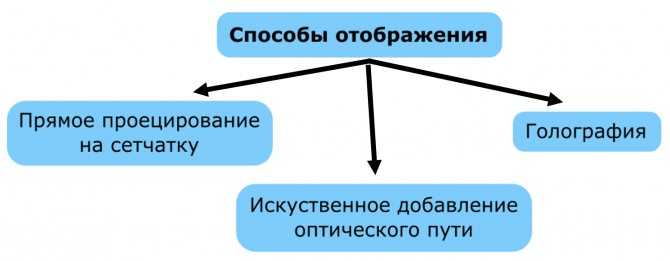
Также каждый из способов отображения можно разделить ещё по нескольким признакам:
- По положению источника изображения: источник совмещён с просмотровой областью, источник находится отдельно от просмотровой области
- По использованию оптических элементов в зоне просмотра: светоделительные пластины (beam splitter), голографические или дифракционные оптические элементы (HOE, DOE), микро-зеркала располагающиеся вне области фокусировки глаза
- По типу источника излучения подсветки (генератора изображения): когерентные точечные источники (лазеры), некогерентные протяженные источники (LED, IPS, AMOLED, …)
Samsung SWC-U 200
Для более высокоскоростного доступа в сеть компанией выпущен 4 g модем Samsung SWC- U200. Несмотря на то, что он способен вырабатывать огромную скорость имеет достаточно маленькие габариты.

Характеристики
Среди технических особенностей этого модема можно выделить следующее:
- диапазон – 2,5-2,7 Ггц;
- передача данных — IEEE 802.16 WiMAX;
- мощность сигнала – 0,2 Вт.
В коробке вы найдете:
- устройство;
- инструкция;
- гарантийный талон.
Дополнительная информация
Перед тем как приступить к работе необходимо после его присоединения скачать программу Access, которая уже занесена в память модема Yota. Также Самсунг не имеет сим-карты и запрограммирован именно под данную связь.
Asus RT-N18U
Также эта модель пользуется большим спросом у российских пользователей. Стоит он в районе 4000 рублей – это оптимальная цена между двумя предыдущими моделями. Роутер развивает скорость соединения до 600 Мбит/сек., отлично ловит слабые сигналы, что особенно подходит для интернета от Yota, где недостаточно стационарных мобильных вышек. Сигнал усиливают 3 дополнительные антенны. При подключении компьютеров по кабелю LAN, скорость вдвое увеличивается. Модем от Yota подключается через USB порт на корпусе. Есть один скоростной порт USB 3.0.
Чтобы определиться с выбором, нужно составить список приоритетов и выбрать подходящую модель. Любое устройство от Asus будет работать отлично, если оно оригинальное, а совмещаться с модемами Yota, если оно еще и последней модификации, как в случае свыше представленными сериями. Подключайте маршрутизатор к устройствам через настройки подключения и выбирайте лучшие предложения по интернет пакетам от Yota в вашем регионе.
https://youtube.com/watch?v=cUi_4eKgXPM
Самые дешевые тарифы от Билайн для интернета и звонков
У всех разные требования к использованию мобильного телефона, некоторые любят много разговаривать, другие писать смс…
Как отключить платные услуги на Теле2 самостоятельно
Дополнительные мобильные опции способны сделать общение более комфортным и менее дорогостоящим. Они помогают усовершенствовать тариф,…
Как раз сейчас подбираю роутер, было интересно ознакомится
После прочтения данного обзора вы узнаете, как работает модем Yota на роутере Asus и как сделать такую связку. Мы рассмотрим популярные модели маршрутизаторов, пройдёмся по поддерживаемым модемам. Также в обзоре будут даны полезные советы по сопряжению несовместимого оборудования. Благодаря этому вы сможете развернуть в своём доме беспроводную сеть, подключённую к интернету от Yota.
Основные характеристики Yota Many
В новой версии 4G Wi-Fi модема Yota Many увеличилась скорость приема и передачи данных, а качество соединения стало более стабильным.
Внешний вид роутера Йота Many остается неизменным с момента его выпуска. Присутствует USB-разъем для подключения к компьютеру и зарядному устройству. Установка сим-карты производится в гнездо в момент покупки.

Управление Yota Many происходит с помощью плоского переключателя, который перемещается в три разные позиции:
- В крайнем левом положении включается Wi-Fi точка доступа;
- В крайнем правом положении включается беспроводная раздача интернета без пароля;
- При перемещении переключателя в центральное положение, модем отключается.
На маленьком черно-белом дисплее отображается информация об уровне зарядки аккумулятора и число подключенных пользователей. Смайлик обозначает состояние сети, которая не защищена паролем и называется гостевой. В случае необходимости главное подключение делается незащищенным, но это небезопасно для сохранения информации.

Подключение Йота Many
Установка роутера не займет много времени. В настройках предлагается выбрать имя для Wi-Fi сети и поставить пароль на модем. Задается предельное число доступных подключений, как к гостевой сети, так и основной. Дается возможность отключить подсветку логотипа, что влияет на заряд аккумулятора.
Yota Many довольно прост в настройке и не требует установки дополнительного программного обеспечения, так работает с любой современной операционной системой. На официальном сайте компании можно скачать драйвера на тот случай, если автоматического обновления не произошло.

Максимальное время работы роутера Йота Many, заявленное в сопроводительной документации, составляет 16 часов. При разрядке батареи до 5 % модем перестает показывать примерный отсчет до выключения, а на 3% отключается.
Достоинством модема является удобство при установке, так как сделать это можно самостоятельно, а также простота в использовании.

Подробная инструкция подключения:
- Через USB-порт подключиться роутером к ПК. Индикатор загорится синим цветом, что означает правильное подключение к ПК;
- Зайти на сайт status.Yota.ru (или просто ввести в строке браузера status Yota ru);
- После того, как страница загрузится в поле «Имя сети» ввести любое название точки доступа, которое окажется более предпочтительным;
- Выбрать тип защиты подключения – с паролем или без;
- Сохранить выбранные критерии;
- Зайти на любой сайт в браузере;
- Ввести номер телефона, подключенного к роутеру и дождаться СМС с кодом;
- Ввести полученный код и нажать кнопку «Продолжить»;
- Выбрать нужные параметры скорости интернета с помощью специального бегунка.
Настройка закончена, и можно начинать работу в Интернете.

В каких случаях подключение блокируется?
Пользователи могут столкнуться с проблемой нестабильного соединения.

Если начались трудности с подключением, то есть несколько рекомендаций, помогающие исправить ситуацию:
- В комплекте с Yota Many продается USB удлинитель. С его помощью можно зафиксировать модем в месте, где уровень сигнал наиболее приемлемый;
- Проверить стабильность подключения к сети. Необходимо зайти в настройки устройства и поменять статус на «Подключен к Yota»;
- Переподключить модем Йота Many;
- Перезагрузить компьютер;
- Проверить баланс;
- В Yota Many сброс на заводские настройки помогает устранить проблемы некорректного подключения к сети. Для этого нужно удерживать кнопку устройства в течение 25 секунд, а затем подключить роутер заново.
Мы так же подготовили статью по более детальной настройке модемов через status.yota.ru.

Работа с модемами неоригинального производства
Чтобы соединить устройства Asus и интернет от Yota, можно воспользоваться другими модемами, которые поддерживают 4G. Если в устройстве нет блокировки от других операторов, кроме сертифицированных, вам удастся это сделать. Если есть блокировка, то 4G модем разблокируется для подключения к сим карте от Йота.
Yota поддерживает модемы 4 поколения связи таких марок:
- ZTE MF821D – придется разблокировать;
- ZTE MF823D – работает в норме;
- ZTE MF825 — работает в норме;
- Huawei E3272 — работает в норме;
- Huawei E392 – самый востребованный.
Разберем их подробнее.
https://youtube.com/watch?v=NtPll13n3So